Como adicionar autenticação de dois fatores ao OpenVPN AS com o WiKID Strong Authentication Server
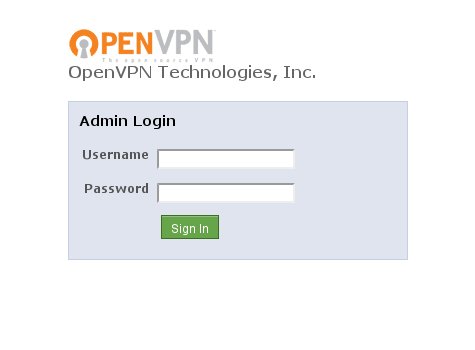
Pré-requisitos
- Um servidor com OpenVPN Access Server (ex.: CentOS).
- WiKID Strong Authentication Server instalado e com o serviço RADIUS ativo.
- Acesso root ou privilégios equivalentes no servidor OpenVPN.
- Porta administrativa e regras de firewall liberadas entre os servidores.
Instalação rápida
No exemplo original foi usado o RPM do OpenVPN Access Server para CentOS. Preserve o nome do arquivo se for o mesmo:
# rpm -ivh openvpn-as-1.3.4-CentOS5.i386.rpmApós a instalação, execute o assistente de configuração inicial:
/usr/local/openvpn_as/bin/ovpn-initO assistente solicitará opções básicas (interface, IP, etc.). Se não tiver requisitos específicos, escolha as opções padrão pressionando Enter.
Configurando o servidor pela interface administrativa
Acesse a interface web administrativa no IP/porta que escolheu durante o assistente. Faça login com root ou com as credenciais definidas.
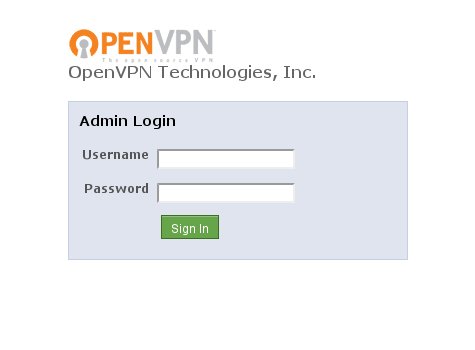
Depois de logado, vá em Authentication → General e escolha RADIUS como método de autenticação.
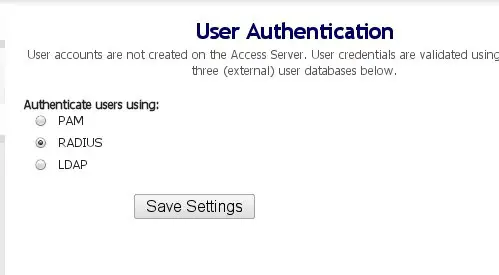
Em seguida clique no link RADIUS para inserir os detalhes do servidor. No exemplo, o WiKID está no mesmo servidor do OpenVPN, portanto usamos o mesmo endereço IP do servidor. Atenção: não use 127.0.0.1 se o listener RADIUS do WiKID estiver ligado a um IP específico.
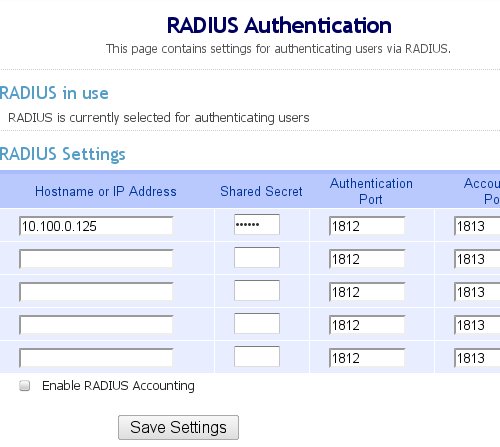
Depois de salvar, o OpenVPN Access Server delegará a autenticação RADIUS ao WiKID. A partir daí, os logins de usuários podem exigir segundo fator configurado no WiKID.
Importante: verifique regras de firewall (porta RADIUS 1812/1813 por padrão) e certifique-se de que a ordem de autenticação no painel não permita bypass.
Passo a passo de verificação (mini-checklist)
- Confirmar serviço RADIUS do WiKID ativo.
- Testar conectividade (ping/telnet) do servidor OpenVPN até a porta RADIUS do WiKID.
- Configurar método RADIUS na UI do OpenVPN e salvar.
- Criar um usuário de teste no WiKID com segundo fator ativo.
- Tentar autenticar com um cliente OpenVPN para confirmar que o segundo fator é solicitado.
- Rever logs (/var/log/openvpnas.log e logs do WiKID) em caso de falha.
Alternativas e quando usar cada uma
- TOTP (Google Authenticator/FreeOTP): bom para ambientes leves e clientes móveis; não precisa de servidor RADIUS dedicado.
- Duo Security ou soluções comerciais: oferecem integração turnkey, suporte e opções de fallback (SMS/telef./push).
- LDAP + TOTP: quando já existir um diretório central (Active Directory/LDAP) e quiser unir identidade com 2FA.
Escolha RADIUS com WiKID quando já houver infraestrutura WiKID ou quando precisar de um servidor de segundo fator centralizado para múltiplos serviços.
Quando pode falhar — problemas comuns e correções rápidas
- Erro de autenticação RADIUS: verifique secret compartilhado, IP permitido no WiKID e portas.
- Timeout na conexão: confirme regras de firewall e latência entre servidores.
- Usuário não recebe prompt de segundo fator: confirme que o usuário tem 2FA habilitado no WiKID e que a política do OpenVPN exige RADIUS.
Papel do administrador — checklist por função
- Administrador de VPN:
- Instalar e manter OpenVPN AS.
- Testar integração RADIUS e revisar logs.
- Administrador do WiKID:
- Garantir alta disponibilidade do RADIUS.
- Gerenciar contas de segundo fator e rotinas de recuperação.
- Operações de rede:
- Manter regras de firewall e monitorar latência entre servidores.
Mini-methodologia de rollout (recomendado)
- Provar conceito: configurar em ambiente de teste com alguns usuários.
- Validar processos de recuperação (reset de 2FA) e documentação de suporte.
- Migrar para produção por etapas (grupos de usuários) e manter janela de rollback.
- Monitorar logs e métricas nas primeiras 72 horas.
Trechos e comandos úteis (cheat sheet)
- Instalar RPM:
# rpm -ivh openvpn-as-1.3.4-CentOS5.i386.rpm- Executar assistente:
/usr/local/openvpn_as/bin/ovpn-init- Logs principais (Linux):
/var/log/openvpnas.log
/var/log/messages # dependendo da distroNotas de compatibilidade e migração
- Verifique a compatibilidade entre a versão do OpenVPN AS e do WiKID antes de atualizar em produção.
- Se migrar de uma solução TOTP local para WiKID RADIUS centralizado, planeje a sincronização de usuários e a comunicação com os usuários finais.
Resumo
Configurar RADIUS no OpenVPN Access Server para delegar autenticação ao WiKID é direto: instale o pacote, execute o assistente inicial e aponte a autenticação RADIUS para o IP do WiKID na UI administrativa. Teste em ambiente controlado e siga as checklists de rollout para reduzir riscos.
Principais links e próximas etapas:
- Teste um usuário antes de aplicar a todos.
- Registre procedimentos de recuperação de 2FA.
- Monitore logs e disponibilidade do RADIUS.
Materiais semelhantes

Instalar e usar Podman no Debian 11
Apt‑pinning no Debian: guia prático

Injete FSR 4 com OptiScaler em qualquer jogo
DansGuardian e Squid com NTLM no Debian Etch

Corrigir erro de instalação no Android
